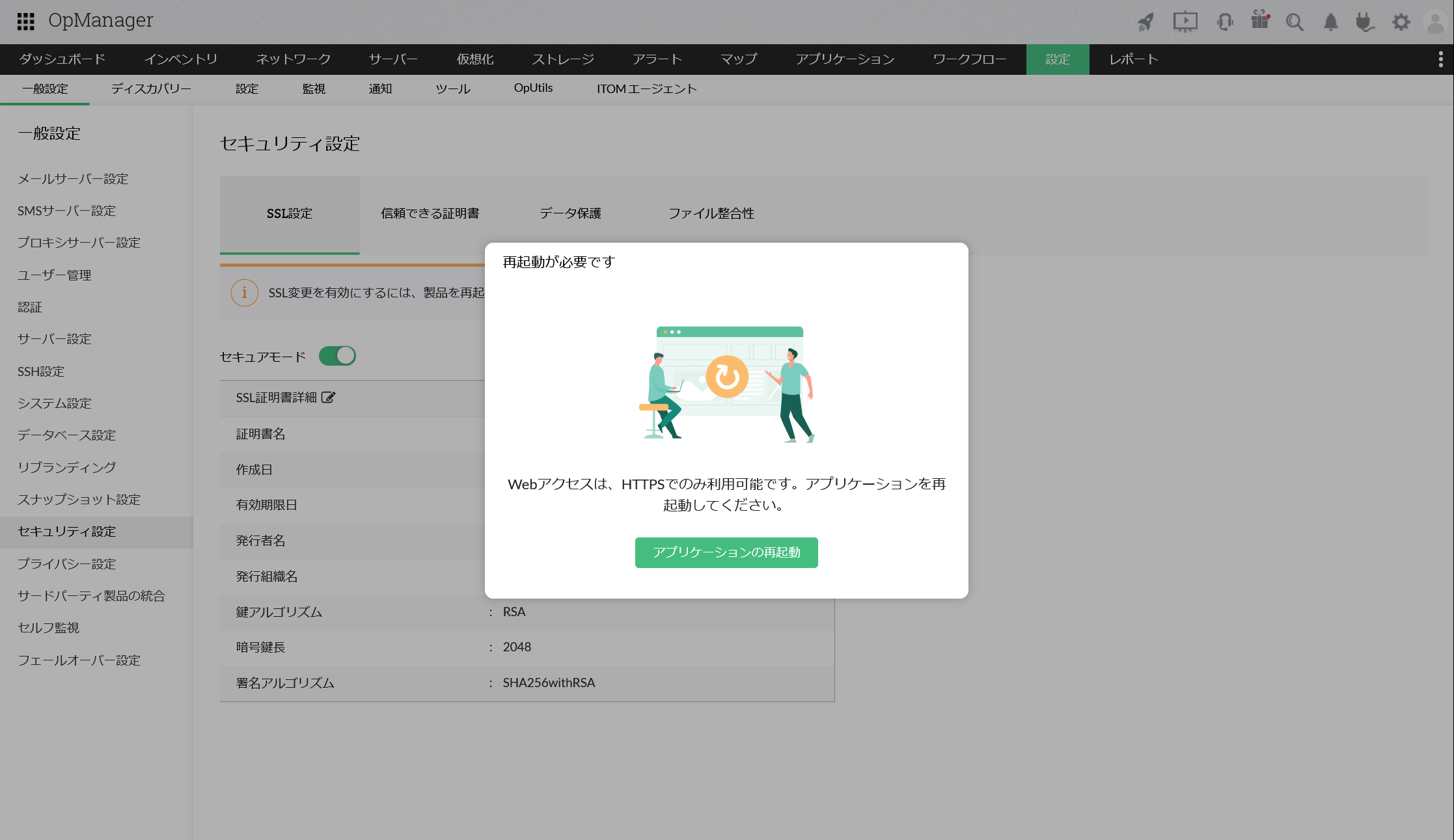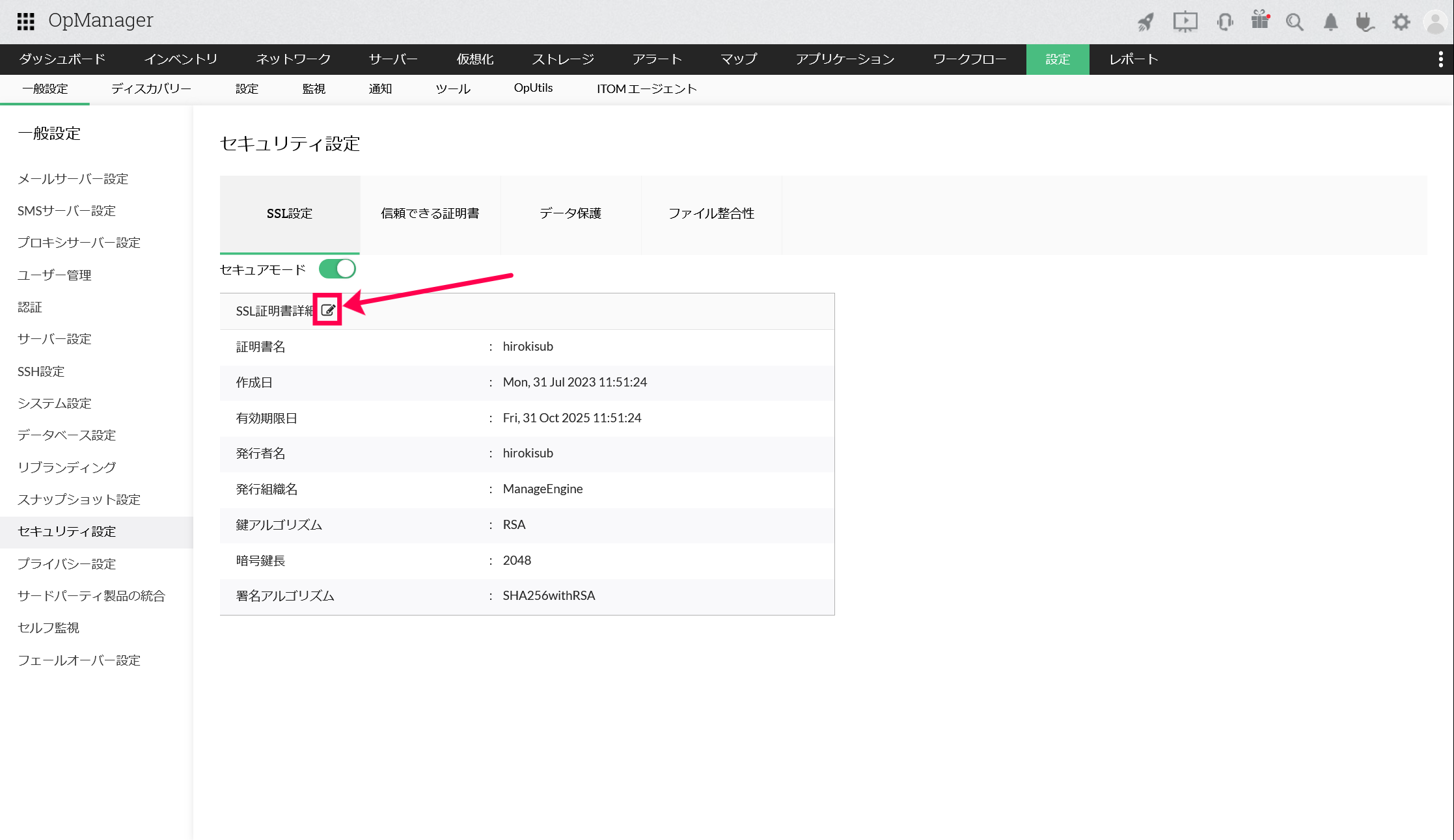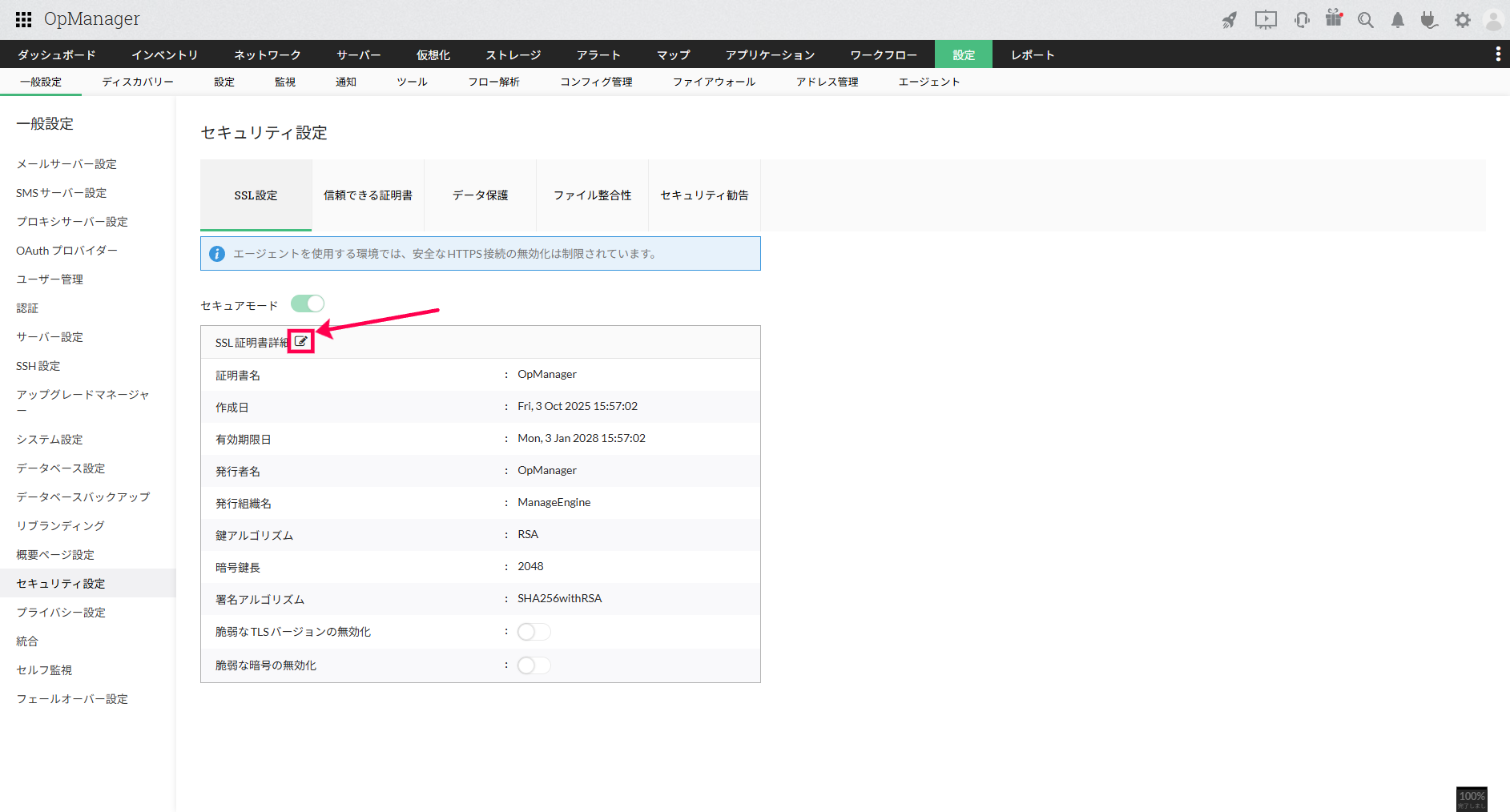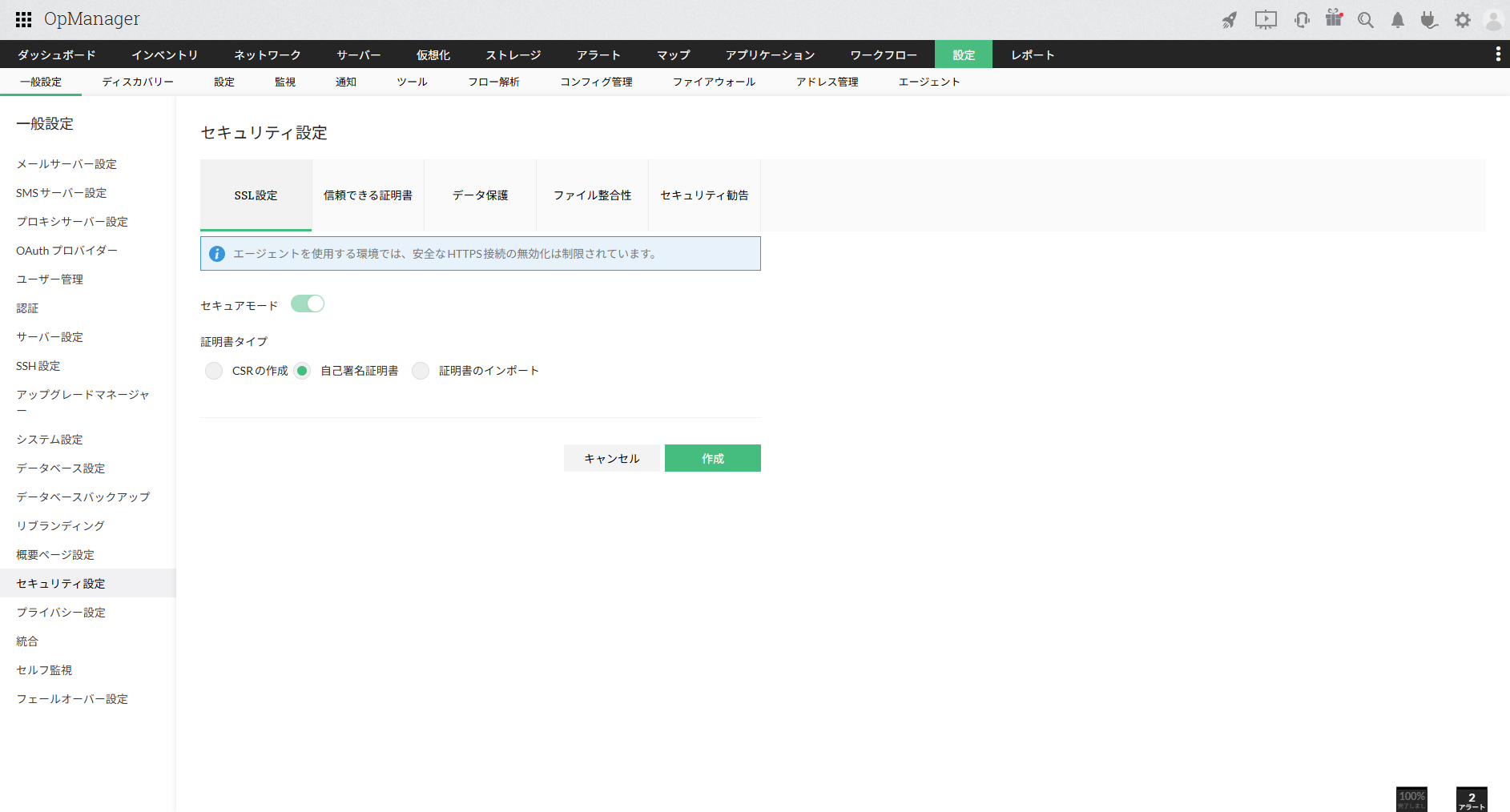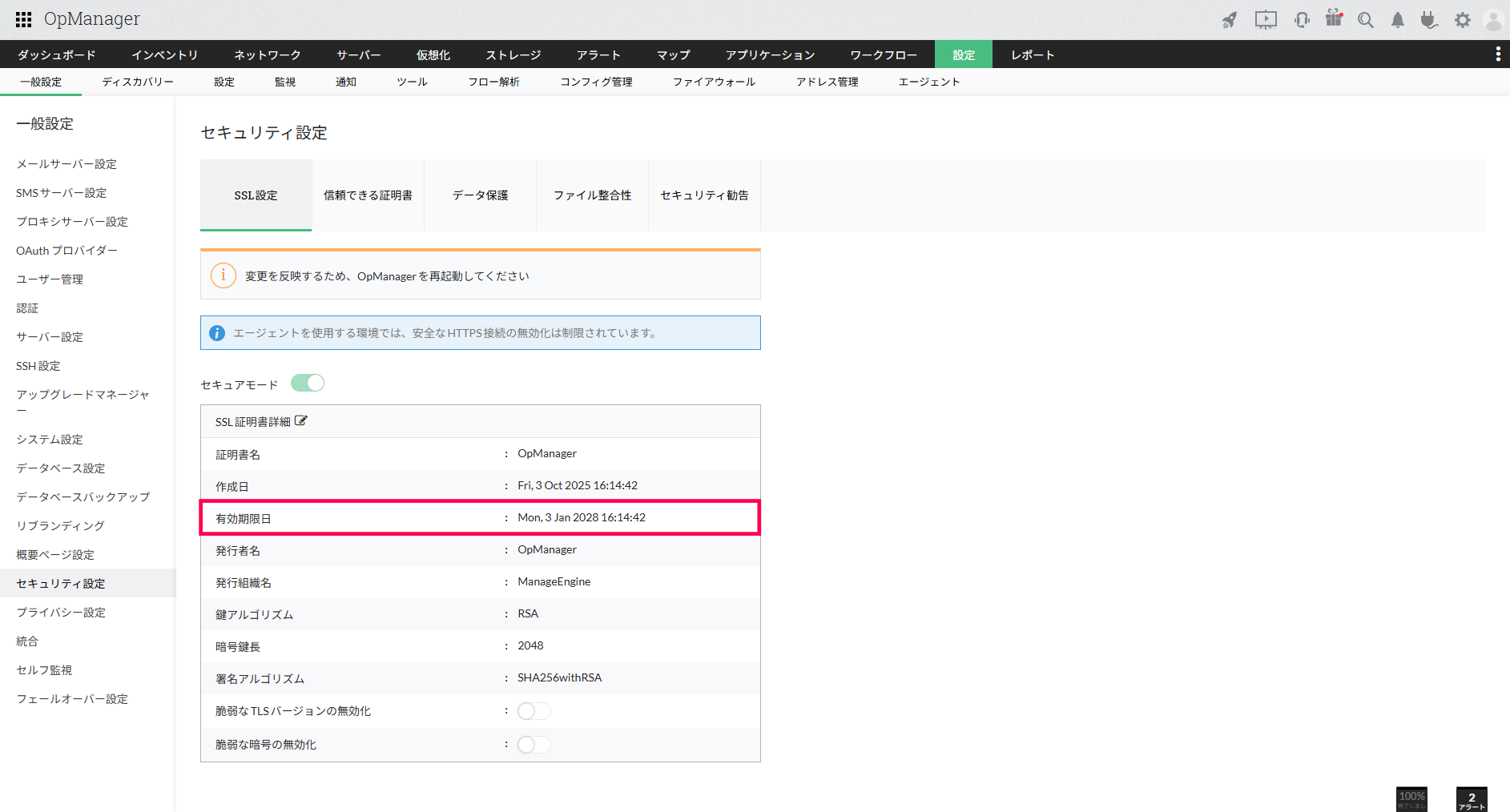SSL設定
HTTPSを用いて通信の暗号化を行うことで、セキュアな通信を確立できます。
これに伴うOpManagerの動作仕様についてはこちらをご参照ください。
目次
Professional Editionの場合
SSL設定の手順は以下の通りです。
手順
- [設定]→[一般設定]→[セキュリティ設定]→[SSL設定]へ移動します。
-
[セキュアモード]横のラジオボタン
 をクリックし[OK]をクリックします。
をクリックし[OK]をクリックします。
-
[証明書タイプ]から以下のいずれかを選択し、手順を実施します。
自己署名証明書
[自己署名証明書]を選択して[作成]を実行します。
CSRの作成
- [CSRの作成]を選択します。
- 認証局に提出するCSRファイルを作成するために必要な情報を入力し、[作成]を実行します。
- CSRファイルと秘密鍵がzip形式でダウンロードされたことを確認します。
- CSRファイルを認証局に提出し、証明書を入手します。
- 証明書のインポートを実行します。
証明書のインポート
- [証明書のインポート]を選択します。
-
CERファイルとKEYファイルを利用して証明書をインポートする場合
証明書(CERファイル)を選択後、秘密鍵(KEYファイル)を選択し[取得]を選択し、[インポート]を実行します。
中間証明書またはルート証明書のアップロードが必要になる場合があります。KEYSTOREファイルまたはPFXファイルを利用して証明書をインポートする場合
ファイルを選択後、パスワードを入力し、[エイリアス取得]を実行し、
正常に処理が完了後に[取得]→[インポート]を実行します。 - OpManagerを再起動します。
Enterprise Editionの場合
SSL設定の手順は以下の通りです。
前提条件
Enterprise EditionでSSL通信を利用する場合、セントラルサーバーとプローブサーバーで相互に名前解決を正常に行える必要がございます。
名前解決ができない場合、セントラルプローブ間の通信エラーが発生します。
手順
- [設定]→[一般設定]→[セキュリティ設定]→[SSL設定]へ移動します。
-
[セキュアモード]横のラジオボタン
 をクリックし[OK]をクリックします。
をクリックし[OK]をクリックします。
-
[証明書タイプ]から以下のいずれかを選択し、手順を実施します。
自己署名証明書
[自己署名証明書]を選択して[作成]を実行します。
CSRの作成
- [CSRの作成]を選択します。
- 認証局に提出するCSRファイルを作成するために必要な情報を入力し、[作成]を実行します。
- CSRファイルと秘密鍵がzip形式でダウンロードされたことを確認します。
- CSRファイルを認証局に提出し、証明書を入手します。
- 証明書のインポートを実行します。
証明書のインポート
- [証明書のインポート]を選択します。
-
CERファイルとKEYファイルを利用して証明書をインポートする場合
証明書(CERファイル)を選択後、秘密鍵(KEYファイル)を選択し[取得]を選択し、[インポート]を実行します。
中間証明書またはルート証明書のアップロードが必要になる場合があります。KEYSTOREファイルまたはPFXファイルを利用して証明書をインポートする場合
ファイルを選択後、パスワードを入力し、[エイリアス取得]を実行し、
正常に処理が完了後に[取得]→[インポート]を実行します。
- OpManagerを再起動します。
- セントラルサーバーの[設定]→[プローブ詳細]より各プローブサーバー名をクリックし、[NAT設定]の内容を必要に応じて変更し[保存]をクリックします。
- プローブサーバーの[設定]→[セントラルの詳細]より、セントラルサーバーのプロトコル、ホスト名およびポート番号を必要に応じて変更し[保存]をクリックします。
自己署名証明書の再生成手順
証明書期限を延長する場合など、自己署名証明書の再生成が必要な際は、以下の手順で実施できます。
- この手順は、ビルド12.8.466以降で利用できます。ビルド番号の確認方法はこちら
- 手順の完了には、OpManagerの再起動が必要です。
- [設定]→[一般設定]→[セキュリティ設定]→[SSL設定]へ移動します。
-
「SSL証明書詳細」の隣に表示される編集アイコン
 をクリックします。
をクリックします。
- 「証明書タイプ」で[自己署名証明書]を選択して[作成]をクリックします。
- 既存の証明書と関連ファイルが書き換えられる旨の警告を確認し、[OK]をクリックします。
-
新たに生成された自己署名証明書の内容が「SSL証明書詳細」に表示されます。
有効期限日など、内容に問題ないことを確認してください。自己署名証明書の期限は、生成してから27ヶ月(2年3ヶ月)です。 - 変更を反映するため、OpManagerを再起動します。